Cómo programar una reunión de Skype

Aprenda a programar reuniones efectivas en Skype Empresarial desde Outlook o la aplicación de Skype. Siga nuestros sencillos pasos para una mejor colaboración.
¿Qué es Inkscape?
Inkscape es un editor de gráficos gratuito que puedes utilizar para fines personales y profesionales. Inkscape tiene un conjunto completo de herramientas de diseño que le permiten trabajar con gráficos vectoriales escalables llamados SVG . También le permite trabajar con imágenes rasterizadas.
¿Inkscape es gratuito?
Inkscape es gratuito y de código abierto. En caso de que quieras convertirte en colaborador de Inkscape, puedes contribuir al código fuente con nuevos desarrollos o donar dinero al equipo. La descarga de Inkscape está disponible para instalar en los sistemas operativos de PC Apple macOS, Linux y Microsoft Windows; sin embargo, Inkscape advierte que la experiencia del usuario en Mac no es la mejor.
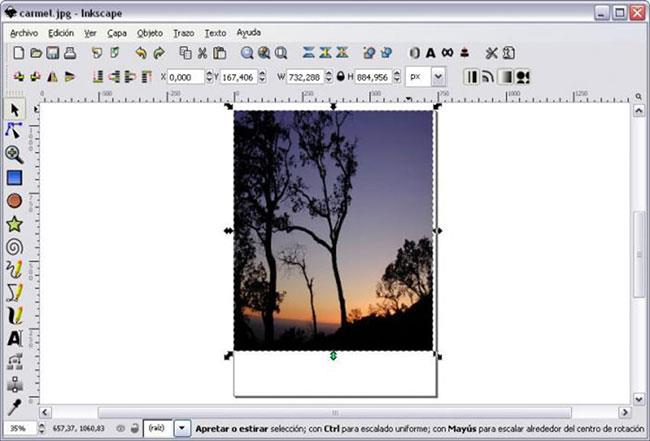
Interfaz de Inkscape
¿Inkscape es bueno para principiantes?
Inkscape es ideal para principiantes debido a su interfaz de usuario limpia y fácil de usar. En caso de que quieras instrucciones paso a paso en lugar de experimentar, puedes encontrar tutoriales en YouTube, junto con contenido escrito en la sección de preguntas frecuentes y en el foro.
La interfaz de usuario es interactiva ya que el menú principal cambia según la herramienta que seleccione en la barra de herramientas vertical a la izquierda. El color es muy importante para el proceso de diseño, lo que Inkscape respeta al mantener una paleta de colores disponible para su uso en la parte inferior de la pantalla.
La herramienta Relleno y Trazo le permite ingresar códigos HEX para seleccionar tonos de color específicos para su diseño. La opción de degradado le permite rellenar objetos en un lienzo virtual con transiciones de color que funden dos o más colores entre sí. El selector está representado por un icono de cursor en la barra de herramientas y probablemente sea la opción que utilizará con más frecuencia.
La herramienta del mouse le permite seleccionar un solo elemento simplemente tocándolo, o varios objetos arrastrando y soltando una selección alrededor de las partes. Puede mover, rotar, escalar y encadenar elementos moviendo bordes y nodos en el lienzo. El botón debajo de la herramienta de selección le permite editar el trazado para cambiar la apariencia de la forma.
Los objetos tendrán coordenadas llamadas nodos que podrás deslizar por la pantalla para cambiar la estructura de las formas. Puede agregar y quitar botones para variar aún más los diseños. Los nodos tendrán asas adjuntas. Puede usarlos con el cursor para ajustar los ajustes.
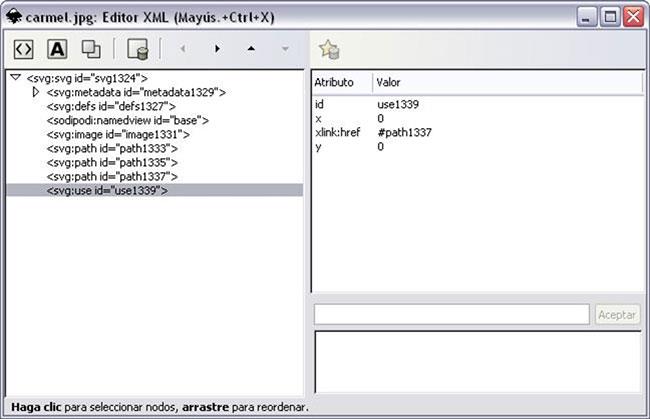
Editor XML en Inkscape
¿Es difícil acostumbrarse a Inkscape?
Ya sea que desee aprender mediante prueba y error o siguiendo instrucciones, Inkscape es fácil de usar. Hay una variedad de herramientas de formas disponibles en la barra de herramientas que le permiten crear rápidamente cuadrados, rectángulos, círculos, elipses, estrellas y polígonos, junto con formas abstractas como cuadros 3D e incluso espirales.
Inkscape incluye un lápiz Bézier que te permite dibujar formas y líneas personalizadas. Las composiciones que hagas con el lápiz Bézier incluirán nodos y líneas a las que podrás volver para realizar más ajustes. En caso de que quieras más estructura, el bolígrafo Bezier te permite apretar líneas paralelas, bordes curvos, etc.
La herramienta Mano alzada te permite dibujar líneas continuas sin nodos. Inkscape nivelará automáticamente el dibujo una vez que termine de usar el lápiz Freehand. Puede crear imágenes de caligrafía clásica con bolígrafos de caligrafía que varían desde trazos más gruesos hasta más finos. Inkscape incluso tiene una impresionante herramienta de texto que te permite escribir y manipular texto vectorial.
El selector de color le permite tomar muestras de colores de imágenes vectoriales o rasterizadas. Puede hacer clic en el cursor y arrastrar por la imagen para crear un color intermedio de los colores en el área seleccionada. Junto al cursor se mostrará una pequeña vista previa del color actual que está creando en el selector de color. La herramienta de relleno le permite rellenar áreas ocultas.
En caso de que desee manipular varias partes a la vez, puede utilizar la herramienta de refinamiento para realizar diferentes operaciones en sus selecciones. Puede mover objetos que toque con el puntero cuando marque el área con la que desea trabajar con la herramienta Refinar. Las acciones adicionales que puede realizar con la herramienta de refinamiento incluyen desenfocar, duplicar, cambiar el color, rotar y escalar los elementos afectados.
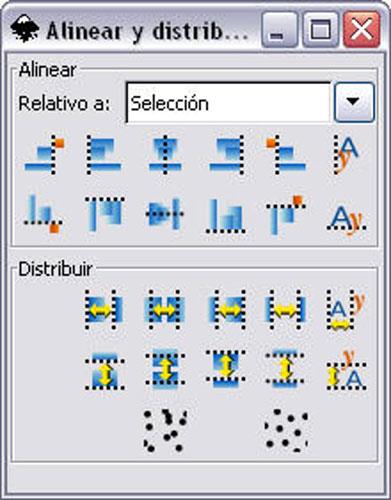
Herramienta para procesar selecciones.
Otras características
Una herramienta que te permite imaginar que tienes una lata de aerosol en la mano e inmediatamente colocar una forma preseleccionada sobre el lienzo. Esta herramienta puede crear múltiples objetos al mismo tiempo. La herramienta borrador funciona como una herramienta de dibujo porque la línea que dibuja con la herramienta borrador se borra. Aunque puede cortar gráficos vectoriales con la herramienta de borrador, no puede borrar partes de texto con esta herramienta.
La herramienta de zoom es una característica conveniente que le permite arrastrar y soltar una selección sobre su imagen vectorial para lograr mayor detalle. Puede ampliar la imagen vectorial tanto como desee porque la calidad de la resolución de la imagen no se verá afectada.
Software completo de edición de gráficos vectoriales
Las imágenes vectoriales se crean a partir de una serie de ecuaciones que determinan las propiedades, a diferencia de las imágenes rasterizadas que se crean a partir de píxeles. Inkscape fue creado para usarse principalmente con imágenes vectoriales, pero aún puedes trabajar con imágenes rasterizadas dentro del software. Esta es una aplicación poderosa para crear logotipos, ya que obtienes todo el conjunto de herramientas básicas y avanzadas.
La comunidad de desarrolladores actualiza el software de forma constante y periódica. Puede visitar el sitio web oficial para leer sobre las actualizaciones de software más recientes.
Ventaja
Defecto
Aprenda a programar reuniones efectivas en Skype Empresarial desde Outlook o la aplicación de Skype. Siga nuestros sencillos pasos para una mejor colaboración.
Aprende a usar la función de Pegado Especial en Excel 2016 para optimizar la forma en que insertas datos en tus hojas de cálculo. Controla qué información se pega y realiza operaciones matemáticas simples con facilidad.
Descubre las funciones de Excel para convertir entre binario, octal, decimal y hexadecimal con esta tabla informativa y consejos útiles para optimizar tu trabajo.
Completa guía sobre cómo instalar y activar el complemento de Power Query en Excel 2010 y 2013, y su uso en Excel 2016. Aprende a gestionar datos de manera efectiva en Excel.
Aprende a modificar y editar bases de datos en Access 2019, incluyendo cómo nombrar campos, agregar y eliminar campos, y definir tipos de datos. ¡Optimiza tu trabajo con Access!
El comando Ir a en Word 2016 es una herramienta poderosa para navegar rápidamente a una página específica o a elementos dentro del documento. Aprende a optimizar tu flujo de trabajo con este práctico comando.
Aprende cómo resaltar fechas de fin de semana en Excel utilizando formato condicional para mejorar la gestión de tus datos de programación.
Aprenda a insertar un hipervínculo "mailto" en Excel 2010 para crear correos electrónicos de manera simple y eficiente.
Aprenda a utilizar las opciones de pegado y Pegado especial en Word 2007 para manejar eficazmente bloques de texto. Optimizando su formato y presentación.
Descubre cómo modificar un gráfico SmartArt en PowerPoint incluyendo cambios de diseño, estructura y texto. Mejora tus presentaciones con estos consejos SEO.







